در میان انجین های بازی سازی که مبنای پیاده سازی انواع بازی ها هستند محصولات اپیک از همان ابتدای انتشارشان در معرض دید بودند و امروز قصد داریم آخرین نسخه ی این انجین مرسوم به UE4 را مورد بررسی قرار دهیم.درباره ویژگی های برجسته این نسخه میتوان گفت که مهمترین ویژگی آن انتشار عمومی Unreal Engine خواهد بود و بالاخره Epic به اون هدفی که داشت در UE4 رسید و اون هدف چیزی نبود جز انتشار عمومی آنریل انجین برای همه و حالا این انجین قدرتمند میتوانددر اختیار عموم قرار بگیرد.. از یک استودیو بزرگ گرفته تا یک گیم آرتیست مستقل و قیمت آن فقط ماهیانه 19 دلار هست و شما با پرداخت ماهیانه فقط 19 دلار میتوانید Unreal Engine 4 رو با تمامی ویژگی هاش و همینطور تمامی Source Code های ++C، مطالب و ویدئوهای آموزشی برای انجین، پشتیبانی و به تمامی بروزرسانی های این نسخه دسترسی داشته باشید.
آموزش مرتبط:مقدمه ای بر بازی سازی
اما بعنوان ویژگی های جدیدی که در Unreal Engine 4 اضافه شده ابتدا میشه به قابلیتی به نام Blueprint اشاره داشت که یک Visual Scripting کاملا پویا و بر پایه نودبیس هست و باعث میشود تا نیاز شما به کدنویسی و اسکریپت نویسی در این نسخه از انجین به حداقل برسه. همچنین بخش Blueprint بصورت کاملا ریل تایم عمل میکنه و شما میتونید در حین انجام کار ویرایشهای لازم رو روی node ها انجام بدید و حتی امکان دیباگ بصورت ریل تایم نیز در اون فراهم شده و هر node که مشکلی داشته باشه توسط Blueprint خطایابی میشه و با یک فلش قرمز به شما نشون میده که مشکل از کجاست. درکل قابلیت Blueprint در آنریل 4 واقعا فوق العادست و همونطوری که در ابتدا هم گفتم مطمئن هستم که اسکریپت نویسی رو در Unreal Engine 4 به حداقل خواهد رسوند.من فرض را بر این میگیرم که انجین را دریافت کرده اید ، بعد از انتقال انجین به سیستم خود و اجرای آن با تصویر زیر مواجه می شویم که در ادامه به معرفی بخش های آن می پردازیم.
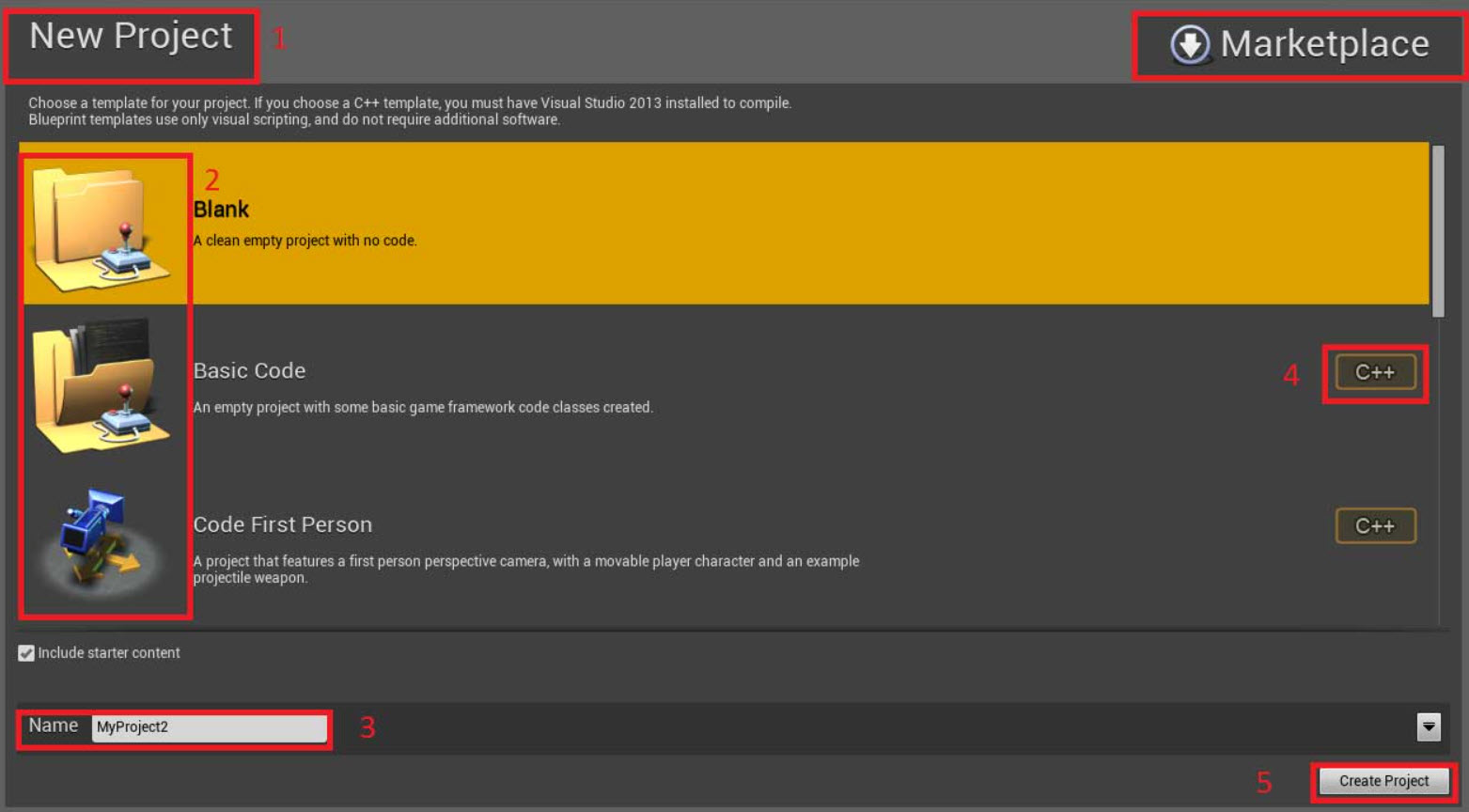
1-در صفحه باز شده به عنوان New Project شما می توانید نوع و پایه بازی خود را انتخاب کنید .
2-این قسمت مربوط به نوع پروژه است که شما بنابر نیاز خود آن را انتخاب کنید به عنوان مثال شما می توانید Basic Code را انتخاب نمایید و با برنامه نویسی رفتار های مربوط به بازی خود را کنترل کنید و ارتقا دهید.
3-این قسمت مربوط به نام پروژه است ، و پروژتان در طول ساخت بازی با این نام شناخته می شود.
4-این نماد نشان دهنده این است که پروژه شما بر مبنای کد نویسی است.
5-بعد از انتخاب نوع پروژه ، ادیتور را که محیط سه بعدی کار شماست بنا بر نیازتان برای آن سبک خاص آماده کنید .
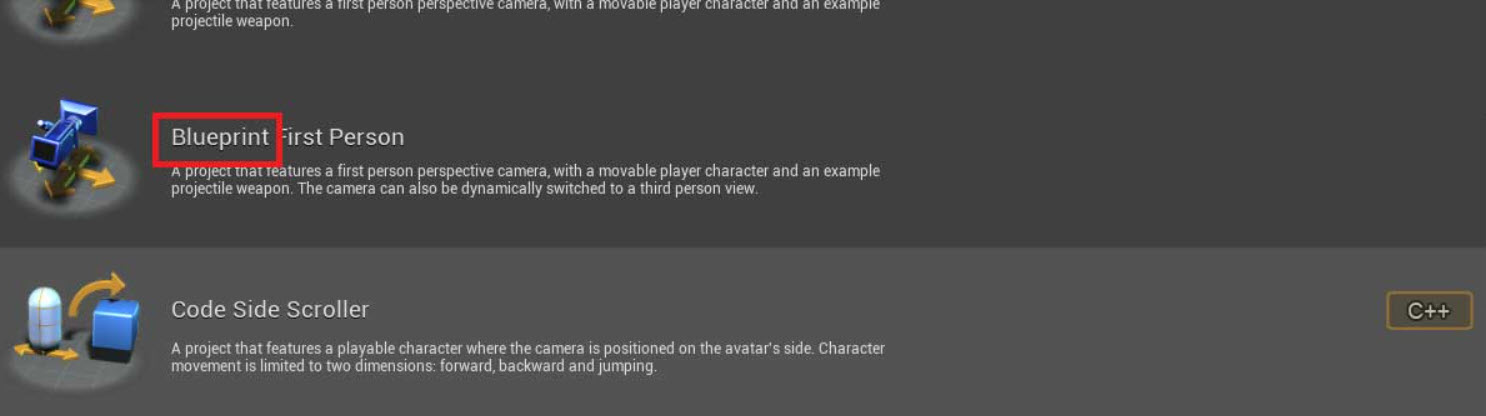
طراحان اپیک برای افرادی که دوست ندارند از کد نویسی برای ساخت بازی استفاده کنند نیز چاره ای اندیشیده اند و آن BluePrint است که نیاز شما را به هر گونه کد نویسی از بین می برد که در آینده بطور کامل به آن خواهیم پرداخت.برای ساخت پروژه شما دو راه در پیش دارید اول بر مبنای کد نویسی دوم بر مبنای BluePrint که ما در ابتدا از Basic Code شروع می کنیم ، نکته ای که وجود دارد این است که اگر میخواهید از کد مبنا در آنریل استفاده کنید باید نرم افزار Microsoft Visual Studio را بر روی سیستمتان نصب کنید و پیشنهاد ما نسخه Ultimate 13 است که به راحتی با محیط برنامه همگام سازی می شود.
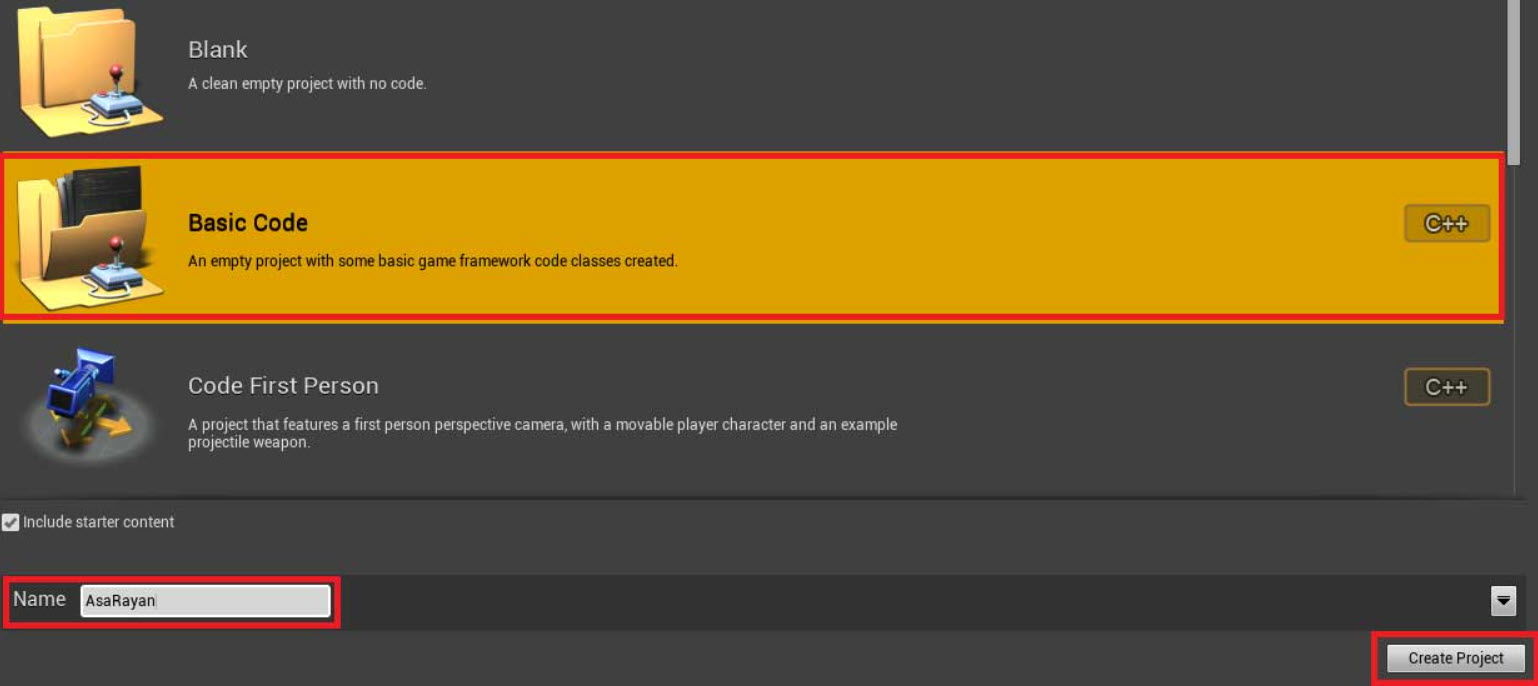
بعد از انتخاب Basic Code و انتخاب نام پروژه به عنوان مثال AsaRayan ،بر روی کلید Create Project کلیک کنید . در مرحله بعدی انجین برای بیلد شدن از شما سوال می کند که آیا پروژه را در ویژوال استدیو باز کنم که همانند تصویر زیر خواهد بود و شما باید بر روی Yes کلیک کنید.
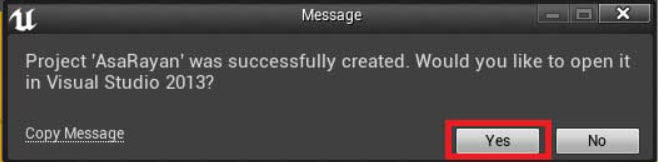
بعداز عملیات بالا شما با تصویر زیر رو برو می شوید که Visual Studio در حال بررسی پروژه شما می باشد.
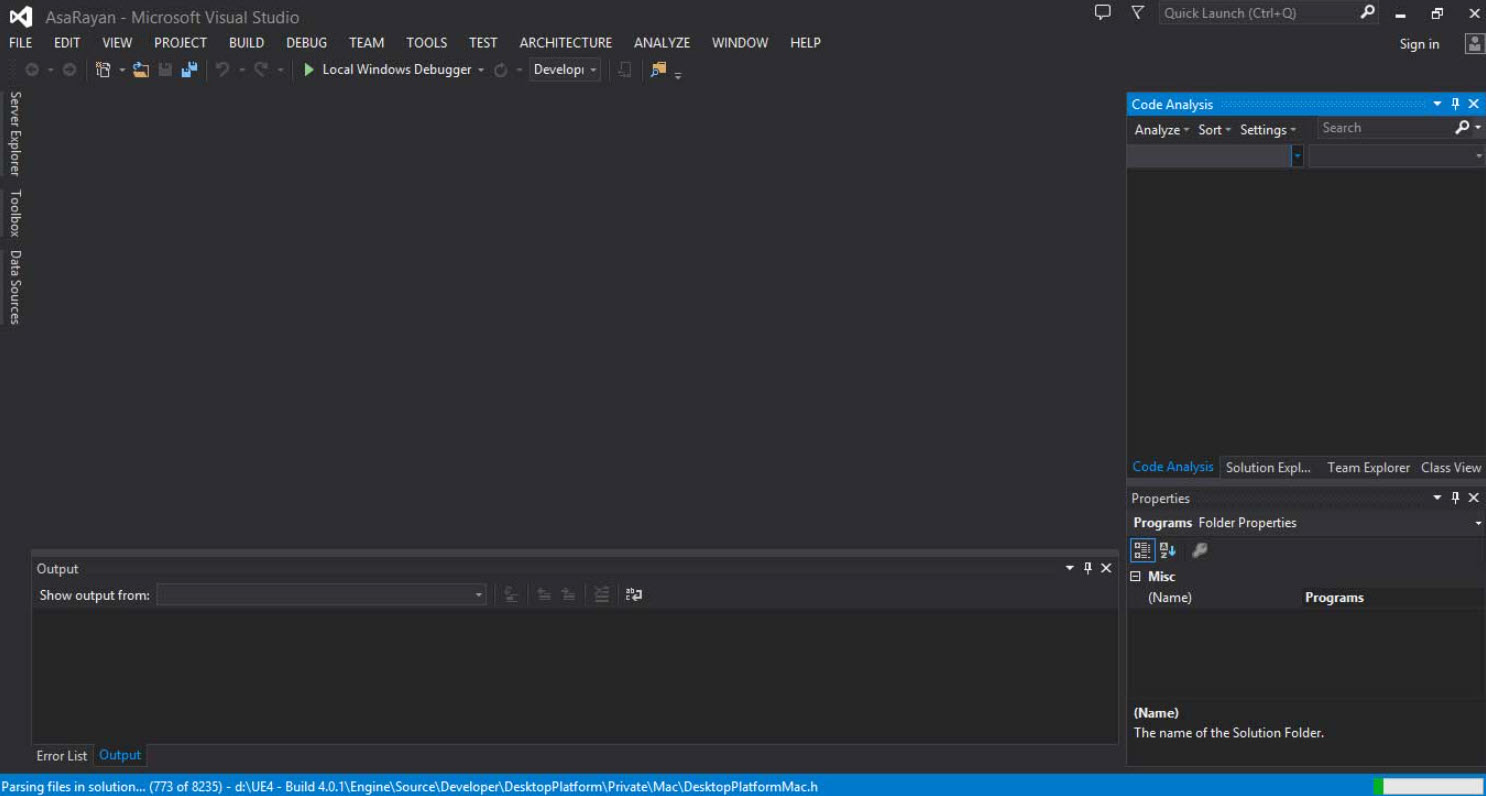
حال نوبت به آن رسیده تا پروژه خود را Build کنید یا به اصطلاح برنامه نویس ها Compile کنید. باید ابتدا در Menu Bar (نوار وظیفه ) ویژوال استدیو بر روی BUILD و سپس Build Solution کلیک کنید یا از کلید ترکیبی Ctrl+Shift+B استفاده کنید.
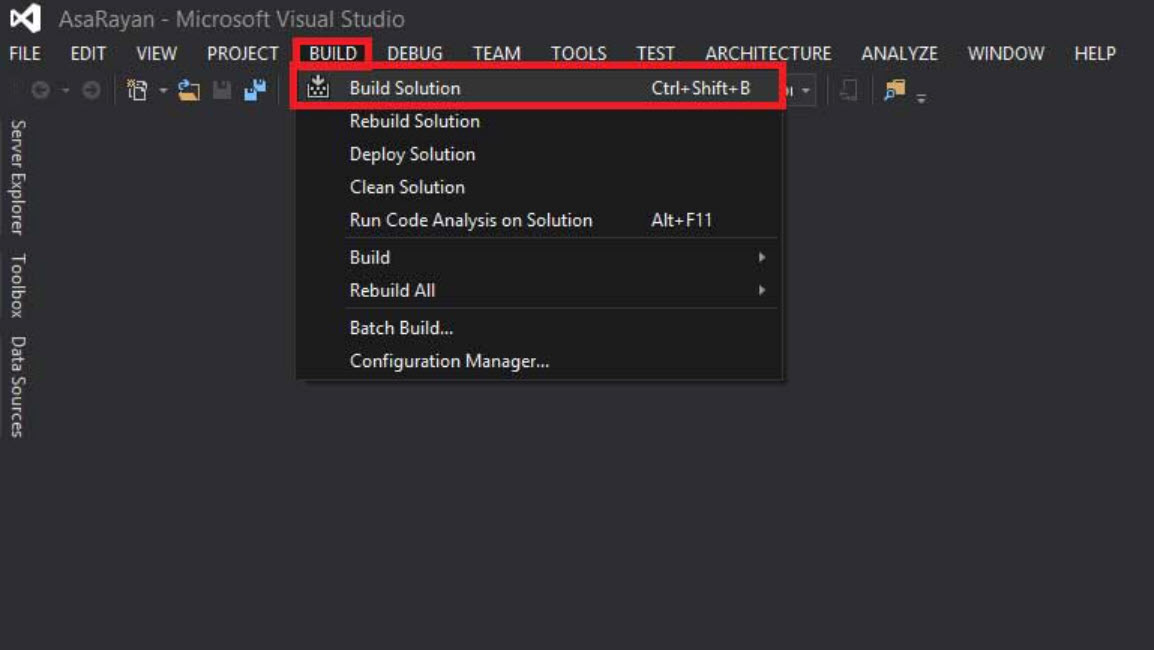
به تصاویر زیر دقت کنید .
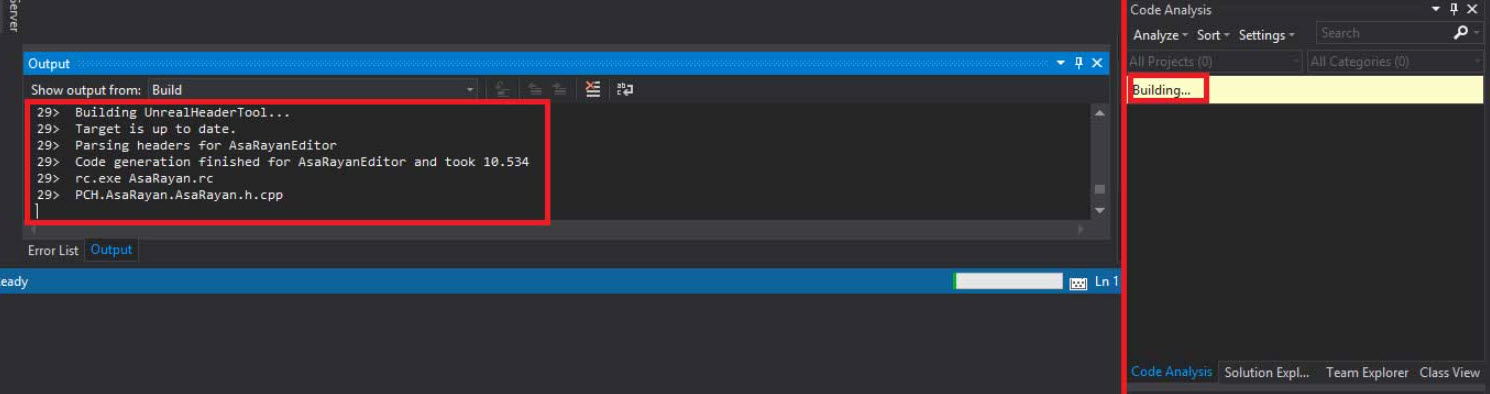
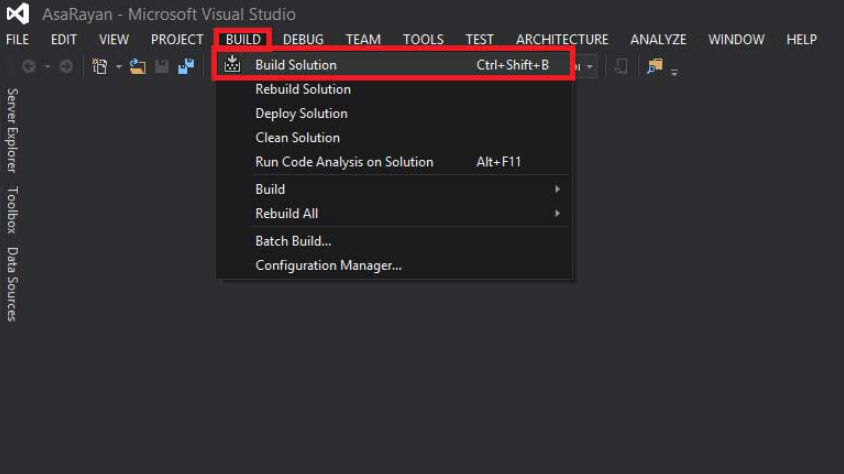
بعد از Build شدن پروژه باید دوباره UE4 را اجرا کنید. که با تصویر زیر رو برو خواهید شد.
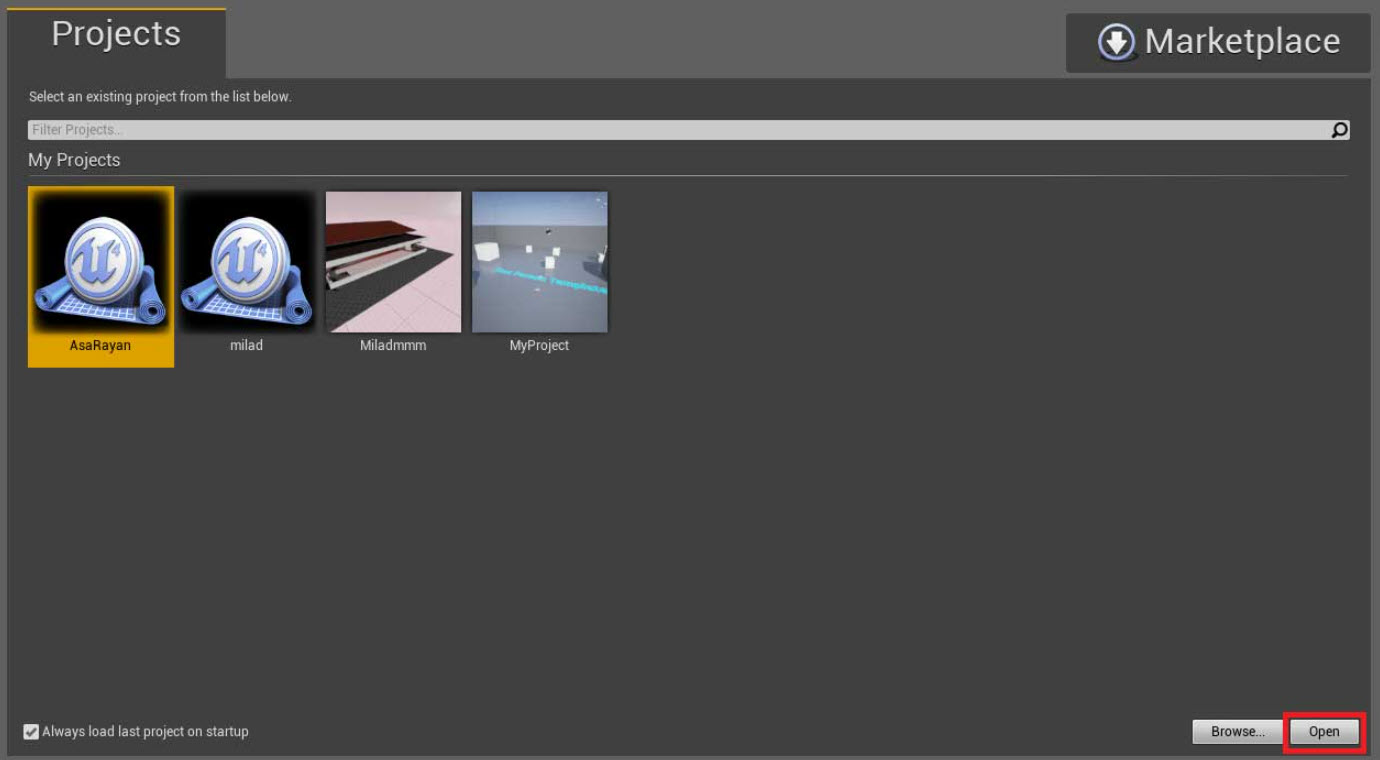
حال فقط کافیست بر روی Open کلیک کنید تا وارد محیط Editor شوید.
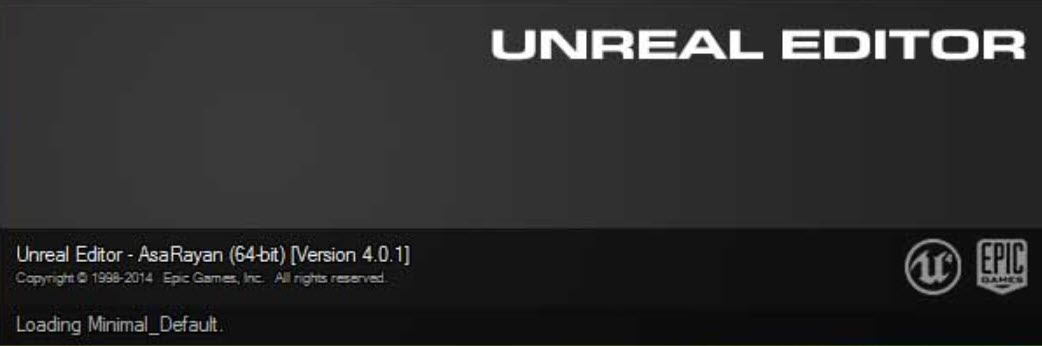
و نهایتا محیط Editor که بشکل زیر خواهد بود.

حال شما اولین پروژه تان را در حالت Basic Code ساختید.
لطفا نظر خودتان را برای ما ارسال کنید تا نقاط قوت و ضعف مطالب مشخص شده و در جهت بهبود کیفیت محتوای سایت بتوانیم قدم موثر تری برداریم .





